

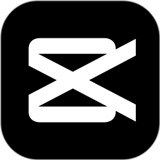
剪映app下载官方版是一款极具实用性的视频剪辑工具,用户能够轻松地在手机上进行各种视频编辑,创作出令人惊艳的影视作品。剪映app最大特点之一就是其简洁易用的界面和丰富多样的编辑功能。剪映app软件下载用户不需要专业的剪辑技能,只需轻轻点击屏幕,即可完成精彩的视频剪辑。除了基本的剪辑功能外,剪映app下载官方版还提供了各种各样的特效、贴纸、滤镜、文字、音乐、表情包等素材,让用户能够在视频中添加更多的个性和创意。
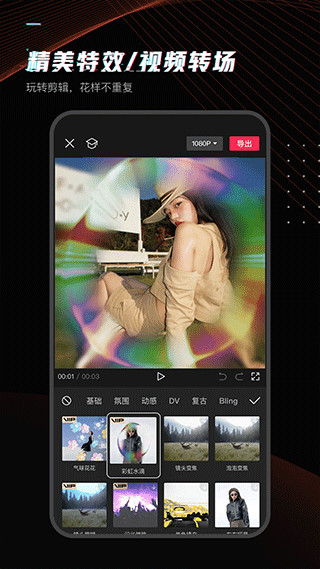
1、首先,打开通过本站下载并安装的剪映app,并进入编辑页面。
2、导入需要制作的视频素材,点击“AI自动成片”功能。
3、软件将自动分析视频素材,并生成影片大纲。
4、在生成的影片大纲中,用户可根据自己的需求进行编辑,调整视频顺序、添加滤镜、调整音乐等。
5、完成编辑后,预览并确认无误后,点击“导出”按钮,保存成品视频。
1、放大法:首先导入视频素材到剪映中,找到带有水印的画面,在编辑页面中放大该画面,直到水印不再显示。这种方法可能会损失画面的一部分清晰度和分辨率。
2、裁剪法:同样导入视频素材到剪映中,然后使用裁剪功能,将带有水印的画面裁剪掉,这样水印就会被去除,而且不会损失画面清晰度。
3、使用贴纸:在编辑页面中选择贴纸功能,选择合适的贴纸覆盖在水印上,调整贴纸大小和角度,最后将贴纸时间轴与视频时间轴对齐,以完全覆盖水印。
4、使用模糊效果:在特效功能中选择模糊效果,调整模糊度并覆盖整个视频层,然后使用蒙版工具调整蒙版大小和位置,以覆盖水印。
5、使用遮挡效果:添加一个遮挡效果的文本,调整文本样式和位置,使文本覆盖在水印上。
1、打开剪映app,点击界面上的“开始创作”按钮,从相册中导入已有的视频,或直接拍摄新的视频素材。
2、在素材上方的工具栏中找到“文本”选项,点击进入文本编辑页面,以添加文字、标注、字幕等。
3、在文本编辑页面中,点击右上角的“+”按钮,选择“新建文本”。接着,输入希望添加语音的文字内容。这些文字将会被转化成语音。
4、输入完成后,在页面上方找到“文本朗读”选项,并选择音色。剪映提供了多种音色可供选择,可以根据视频的主题和氛围进行调整。
5、最后,点击对号图标或保存按钮,即可完成人工语音的添加。剪映会根据您输入的文字内容,自动转换成对应的语音,并将其添加到视频片段的音轨上。
另外,如果想要录制自己的语音并添加到视频中,步骤如下:
1、在文本编辑页面中,点击“录音”按钮开始录制语音。
2、录制完成后,保存录音。剪映app将会自动将录制的语音添加到您的视频片段中,并与视频的其他音轨进行同步。
1、打开剪映app,并选择“开始创作”,然后导入要编辑的视频素材。确保选择的素材与编辑需求相符。
2、将视频素材拖拽至时间轴中,以便进行后续的编辑操作。可以通过移动时间轴来调整视频片段的顺序和时长。
3、在视频轨道上找到“文字”选项,并点击进入字幕编辑页面。
4、在字幕编辑页面中,点击“新建文本”,然后输入想要添加的字幕内容。可以根据视频内容和创意自由发挥,添加适合的字幕。
5、如果希望字幕显示在视频框外,可以拖动文本轨道上的字幕,将其放置在视频框外。如果需要让字幕在视频框外持续显示,可以调整字幕时长,使其与视频长度相同。
6、调整字幕的字体、颜色、大小、位置等属性,以满足个性化需求。可以根据视频风格和主题选择合适的字体和颜色,使字幕更加突出和吸引人。
7、完成字幕编辑后,点击右上角的“导出”按钮,即可将编辑好的视频保存到手机相册中。还可以选择导出到其他平台或社交媒体,与他人分享精彩作品。
1、在剪辑视频时,首先移动时间轴到希望应用慢动作的部分。
2、使用分割功能,将视频分割成需要的片段,确保慢动作只应用在特定的部分。
3、在编辑页面中找到“变速”选项,并点击进入。
4、在变速分类下选择“常规变速”,进入慢动作特效的调节界面。
5、使用速度调节器,将速度调到最慢的设置,以达到想要的慢动作效果。
1、打开剪映app,选择“开始创作”选项,并导入想要编辑的视频素材。确保素材已经调整到适当的位置。
2、在视频进度条上点击下一个角的方形图标,进入视频编辑页面。
3、点击页面顶部的“特效”按钮,然后选择“画面特效”选项。这会打开一个新页面,可以在这里选择喜欢的转场特效。
4、浏览并选择适合您视频风格的转场特效。选择好后,将特效进度条拖动到视频中需要添加转场特效的位置。
5、调整特效的时长和效果,以使其与视频内容完美契合。
6、最后,点击屏幕右下角的对勾图标完成特效的添加。剪映app会自动保存编辑,可以随时导出并分享视频作品。